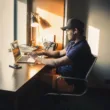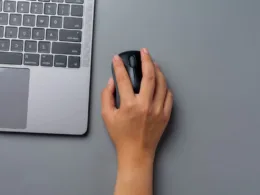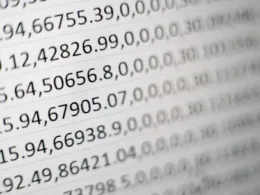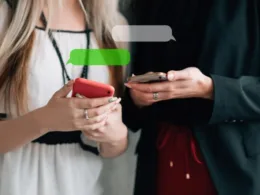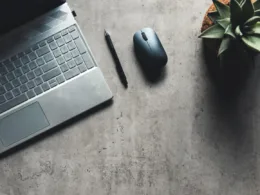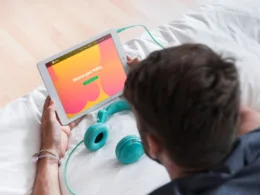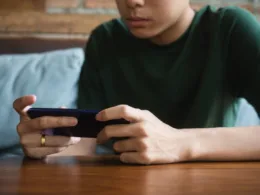Formatowanie dysku lub przywracanie systemu operacyjnego do pierwotnych ustawień pozwoli ci przedłużyć żywotność twojego komputera. Często po takiej operacji okazuje się, że nie musisz jeszcze wymieniać sprzętu na nowy i że działa on znacznie szybciej i sprawniej niż wcześniej. Dowiedz się, jak zrobić format komputera – jeśli jeszcze nigdy tego nie robiłeś, przekonasz się, że to nic trudnego!
Kiedy komputer trzeba sformatować?
Odpowiednio skonfigurowany komputer działa bezawaryjnie przez długi czas. To, co było problemem w przypadku wcześniejszych systemów operacyjnych, czyli gromadzenie dużych ilości niepotrzebnych plików, w Windows 10 zostało skutecznie rozwiązane. To system, który zarządza plikami bardzo sprawnie, nie ograniczając potrzebnego miejsca na dysku twardym.
Mimo to czasem okazuje się, że twój komputer potrzebuje formatowania. Sygnałem, który na to wskazuje, jest przede wszystkim zbyt mała ilość miejsca na dysku. Współczesne komputery i laptopy są wyposażone w dyski o bardzo dużej pojemności, jednak jeśli przechowujesz na nich duże ilości zdjęć, filmów i innych dużych objętościowo plików, z czasem może się okazać, że brakuje ci na nie miejsca. Wiedza na temat tego, jak zrobić format komputera przyda ci się także wówczas, gdy twój sprzęt działa zbyt wolno, a ty nie chcesz odinstalowywać ręcznie programów czy usuwać plików.
Warto wiedzieć, że formatowanie pozwala nie tylko odzyskać miejsce na dysku. Taki proces służy także do usunięcia błędów na dysku, dzięki czemu twój komputer może działać sprawniej.
Czy samodzielne formatowanie komputera jest bezpieczne?
Wiele osób traktuje formatowanie dysku jako ostateczność i obawia się, że w ten sposób może utracić ważne dane. Czy rzeczywiście jest się czego bać?
Rzeczywiście, formatowanie jest nieodwracalne i jeśli nie zadbasz odpowiednio o swoje dane, możesz je bezpowrotnie stracić. Tak jednak nie musi być – wystarczy odpowiednio zabezpieczyć komputer i znajdujące się w nim informacje.
Samo formatowanie nie jest trudnym procesem i poradzi sobie z nim nawet komputerowy laik. Dzięki naszym poradom, jak zrobić format komputera przekonasz się, że to czynność, którą wykonuje się w zaledwie kilku krokach.
Chcesz zachować cenne pliki i foldery? Przygotuj się odpowiednio do formatowania!
Odpowiednie przygotowanie do formatowania może zająć ci znacznie więcej czasu niż samo formatowanie. Zdecydowanie jednak warto to zrobić. Tylko w ten sposób możesz zachować cenne dane zainstalowane na dysku C.
Jak przygotować się do formatowania? Skorzystaj z naszych wskazówek:
- sprawdź, jakie pliki i foldery zawiera twój dysk C – ta partycja powinna być przeznaczona do przechowywania plików systemowych i oprogramowania;
- jeśli na dysku C znajdują się dane, które chcesz zachować, koniecznie je stamtąd przenieś – na dysk D lub inną partycję dysku, możesz także wykonać kopię zapasową na pendrive lub dysku zewnętrznym;
- zapisanie ustawień i profili w programach – w większości z nich możesz zachować przydatne ustawienia, dzięki czemu nie będziesz musiał ponownie logować się czy otwierać zakładek, takie kopie zapasowe również najlepiej zapisać na zewnętrznym nośniku.
Jak zrobić format komputera? 4 proste sposoby
Jeśli chcesz sformatować dysk, możesz wybrać sposób, w jaki to zrobisz. Poniżej znajdziesz instrukcje krok po kroku, które ci to ułatwią. W ten sposób możesz sformatować komputer w przypadku, gdy korzystasz z systemu operacyjnego Windows 7 i Windows 10.
Sposób 1 – szybkie formatowanie dysku
Szybka metoda pozwala na sformatowanie wybranej partycji dysku. Pamiętaj jednak, że w ten sposób nie możesz sformatować dysku C.
Formatowanie partycji w ten sposób odbywa się następująco:
- poprzez Menedżera plików lub skrót wejdź w Mój komputer;
- kliknij prawym przyciskiem myszy na dysk, który zamierasz sformatować;
- z menu kontekstowego wybierz Formatuj;
- zdecyduj, czy chcesz wykonać pełny format, czy szybkie formatowanie – zaznacz odpowiednią opcję;
- kliknij „Rozpocznij”, aby uruchomić usuwanie plików z dysku.
Sposób 2 – dokładne formatowanie dysku
W ten sposób możesz nie tylko dokładnie sformatować dysk, ale także naprawić błędy, które pojawiły się w trakcie użytkowania komputera. Metoda jest także bezpieczna, zwróć tylko uwagę, by wybrać odpowiednią partycję dysku do formatowania. Warto jedynie pamiętać, że taki format pozwala jedynie na usunięcie plików, a nie na przeinstalowanie systemu operacyjnego i przywrócenie ustawień fabrycznych.
Jak sformatować dysk C lub inną partycję tą metodą? Wykonaj następujące kroki:
- znajdź aplikację Zarządzanie komputerem – w systemie Microsoft Windows 7 i 10 znajdziesz go w folderze Narzędzia administracyjne systemu Windows, możesz także użyć wyszukiwarki na pasku zadań;
- rozwiń zakładkę Magazyn, a następnie wybierz Zarządzanie dyskami, uzyskasz wtedy widok wszystkich dysków znajdujących się w systemie;
- wybierz dysk do formatowania i kliknij prawym przyciskiem myszki, aby zobaczyć menu kontekstowe;
- z menu wybierz opcję „Formatuj”, a następnie wybierz odpowiednie ustawienia formatowania;
- w zakładce System plików wybierz opcję NTFS, pozostaw także domyślny rozmiar jednostki alokacji;
- zdecyduj, czy chcesz sformatować dysk twardy w wersji szybkiej, czy pełnej – ta druga opcja trwa dłużej, ale jest zalecana, jeśli chcesz pozbyć się wszystkich zbędnych danych, a dodatkowo naprawić uszkodzone klastry;
- na koniec kliknij OK lub naciśnij klawisz Enter, aby zatwierdzić.
Sposób 3 – formatowanie podczas instalacji systemu operacyjnego
Chcesz wiedzieć, jak zrobić format dysku podczas procesu instalacyjnego Windowsa? To bardzo proste. Warto skorzystać z tej metody np. wtedy, gdy zmieniasz system operacyjny w swoim komputerze na nowy. Wystarczy wówczas włożyć płytę DVD lub nośnik na USB z instalatorem systemu do swojego komputera i postępować zgodnie z instrukcjami wyświetlanymi na ekranie.
Taki sposób jest odpowiedni, gdy chcesz przeinstalować swój system operacyjny. Nie służy on jednak do usunięcia zbędnych plików z dysku. Nie jest więc polecany np. w przypadku, gdy zamierzasz sprzedać komputer i chcesz pozbyć się z niego prywatnych danych.
Sposób 4 – pełne formatowanie dysku i reinstalacja systemu
W niektórych przypadkach samo usunięcie danych z dysku nie wystarczy, by komputer zaczął działać poprawnie. Wówczas pomóc może jednoczesny format i ponowne zainstalowanie systemu Windows. Jak zrobić format dysku połączony z reinstalacją systemu? Postępuj według następujących kroków:
- znajdź aplikację Ustawienia, używając menu Start lub lupki na pasku zadań;
- na ekranie, który ci się wyświetli, kliknij Aktualizacja i zabezpieczenia;
- z menu po lewej stronie wybierz zakładkę Odzyskiwanie, a następnie z dwóch dostępnych opcji wybierz „Resetuj ustawienia komputera do stanu początkowego”;
- kliknij przycisk „Rozpocznij”;
- zdecyduj, cy podczas formatu z twojego dysku ma zostać usunięte wszystko, czy chcesz zachować jakieś dane – jeśli wybierzesz opcję „Zachowaj moje pliki”, podczas formatowania zostaną usunięte wszystkie aplikacje poza tymi, które były wgrane domyślne w czasie instalacji systemu operacyjnego, na dysku pozostaną natomiast twoje pliki osobiste – w takim przypadku system pokaże ci wszystkie aplikacje, które zostaną usunięte;
- po zakończeniu formatowania należy ponownie uruchomić komputer.
Jakie elementy systemu możesz sformatować?
W zależności od tego, jaką metodę formatowania wybierzesz, możesz wyczyścić różne rodzaje dysków – HDD, SSD, a nawet inne nośniki – pendrive’y czy dyski zewnętrzne. Warto przy tym pamiętać, że szybkie formatowanie nie oznacza reinstalacji systemu operacyjnego. Rozwiązanie niektórych problemów z komputerem może wymagać ponownej instalacji systemu Windows.
Wiesz już, jak zrobić format komputera? Wykorzystaj nasze wskazówki, by poprawić działanie swojego sprzętu!